现在很多人使用excel2010进行办公,对于excel2010已经编辑好的工作表进行页边距、页眉页脚、纸张大小及方向等项目的设置。下面是小编整理的excel2010页面设置的方法,供您参考。
excel2010页面设置的方法
打开要进行页面设置的工作表。
设置页边距:单击“页面布局”|“页面设置”组中的页边距按钮,在下拉菜单中根据选择“普通”、“宽”或“窄“等不同的页边距选项。
也可单击”自定义边距“选项,在弹出的”页面设置“对话框中进行设置。设置完毕后单击”确定“按钮即可。
纸张方向:单击“页面布局”|“页面设置”组中的”纸张方向“按钮,根据需要选择纸张为”横向“或”纵向“。
纸张大小:单击“页面布局”|“页面设置”组中的”纸张大小“按钮,根据需要选择适合的纸张大小。
也可单击”其他纸张大小“选项,在弹出的”页面设置“对话框的”页面“选项卡中进行设置,设置完毕后单击”确定“按钮。
设定打印区域:可以通过设置只打印工作表中的一部分内容。
首先选中需要进行打印的单元格,单击“页面布局”|“页面设置”组中的”打印区域“按钮,在下拉菜单中选择”设置打印区域“,这样你所选择的区域即变为了打印区域。
可以单击“页面布局”|“页面设置”组右下角的选择器按钮,打开”页面设置“对话框,在不同的选项卡中同时对上述项目进行设置。
excel2010页面设置的